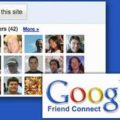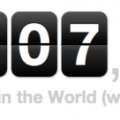Publish konten ke facebook
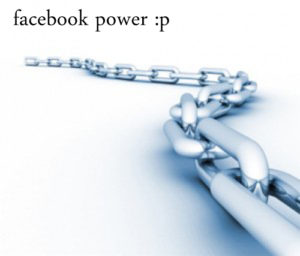 Publish konten ke facebook – Nampaknya mempublikasikan konten ke media social seperti facebook memiliki banyak keuntungan bagi kita. Salah satunya adalah untuk meningkatkan traffic ke blog Anda. Secara konvensional, anda dapat mempublikasikan suatu konten dengan memasukkan url ke fitur posting link Facebook. Namun, cara ini bisa dibilang menjemukan dan menambah pekerjaan karena kita harus memasukkan link satu per satu setiap setelah posting artikel baru.
Publish konten ke facebook – Nampaknya mempublikasikan konten ke media social seperti facebook memiliki banyak keuntungan bagi kita. Salah satunya adalah untuk meningkatkan traffic ke blog Anda. Secara konvensional, anda dapat mempublikasikan suatu konten dengan memasukkan url ke fitur posting link Facebook. Namun, cara ini bisa dibilang menjemukan dan menambah pekerjaan karena kita harus memasukkan link satu per satu setiap setelah posting artikel baru.
Untuk memudahkan publikasi ini, maka terdapar\t satu aplikasi Facebook yang dapat digunakan untuk menjadi alat publikasi otomatis, yaitu RSSGraffiti. RSSGraffiti ini bertujuan untuk mempublikasikan update feed blog. Dimana jika ada konten baru, maka aplikasi ini akan mengambil feed-nya dan secara otomatis melakukan posting ke status, page, maupun group yang telah anda beri persetujuan untuk diakses. Sehingga anda tidak perlu memasukkan/mem-posting link secara manual. Aplikasi ini juga aman dan tidak mengandung bahaya apapun seperti spam, scam, maupun phising.
Berikut langkah-langkah untuk dapat menggunakan aplikasi RSSGraffiti:
- Silahkan menuju RSSGraffiti untuk mendapatkan aplikasi.
- Ijinkan aplikasi untuk mengakses profile.
- Setelah masuk ke halaman aplikasi, lihat ke sidebar di sebelah kiri dan klik profile, page, ataupun group, yang diinginkan untuk diberi auto feed.
- Lakukan beberapa langkah autorisasi sesuai petunjuk agar aplikasi dapat mengaksesnya.
- Setelah autorisasi selesai, klik “add new feed”.
- Masukkan url feed blog, nama blog, dan url blog. Anda juga dapat mengatur feed di posting Facebook melalui beberapa tab lain di atasnya. Preview juga tersedia sebagai gambaran seperti apa feed tersebut akan ditampilkan. Lihat keseluruhan feed anda hingga posting-posting lama dengan meng-klik tombol panah ke kiri dan ke kanan di bawah preview.
- Klik “save” setelah selesai melakukan setting.
- Jika anda ingin feed anda juga terpublikasi di halaman lain misalnya page atau group, silahkan ulangi lagi dari langkah nomer 3.
- Jika anda ingin menghentikan sementara suatu feed ke salah satu halaman yang telah anda pilih, klik tombol “on” di pojok kanan atas. Kemudian klik “Turn it off and pause publishing”. Indikator bahwa status, page atau group aktif menerima feed adalah lampu berwarna hijau di sebelah kirinya.
- Done!
Selamat mencoba publish konten ke facebook.